如果您的樞紐分析表或樞紐分析圖包含大量資料,排序資料會大有幫助。 您可以按字母順序排序、從最大值到最小值排序或從最小值到最大值排序。 排序是整理資料的一種方式,能讓您輕鬆找到需要進一步審核的特定項目。
請記得以下幾項關於排序資料的事項:
-
排序順序會因地區設定而有所不同。 請確定電腦上 [控制台] 的 [地區設定] 或 [地區及語言選項] 中已設定為適當的地區設定。 如需變更地區設定的資訊,請參閱 Windows [說明] 系統。
-
資料若有前置空格,排序結果會受到影響。 為獲得最佳結果,在排序資料前,請先移除前置空格。
-
不能對區分大小寫的文字項目進行排序。
-
您無法以特定格式,例如儲存格色彩或字型色彩來排序資料。 也無法以設定格式化的條件指標,例如圖示集來進行排序。
-
在樞紐分析表中,按一下位於 [列標籤] 和 [欄標籤] 儲存格旁邊的小箭號。
-
按一下所要排序列或欄中的欄位。
-
按一下 [列標籤] 或 [欄標籤] 上的箭號

![[列標籤] 篩選](https://support.content.office.net/zh-tw/media/89f8cb16-511a-4e58-b597-595bc177f3c6.jpg)
-
若要依遞增或遞減順序排序資料,請按一下 [從 A 到 Z 排序] 或 [從 Z 到 A 排序] 按鈕。
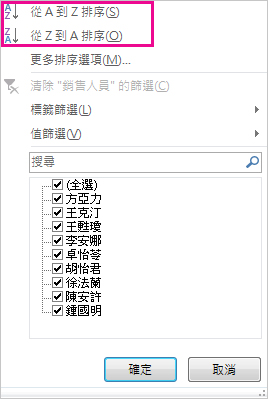
文字項目會依字母順序排序,數字會從最小排到最大 (反之亦然),日期或時間會由最舊排到最新 (反之亦然)。
您可以用滑鼠右鍵按一下儲存格、選擇 [排序],然後選擇排序方法,即可排序個別值或小計。 排序順序會套用到包含該儲存格之欄的相同層級中的所有儲存格。
在下列所示的範例中,類別層級 (安全帽、旅行袋) 底下的資料會依 A 到 Z 字母順序排序。
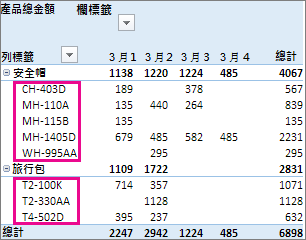
若要查看以最大到最小排序的產品總計,請選擇 [總計] 欄中的任何數字,並對其進行排序。
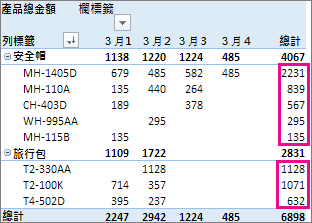
提示: 若要快速找到所需項目,您可以針對樞紐分析表或樞紐分析圖進行群組、篩選或套用條件式格式設定。
若要手動排序特定項目或變更排序順序,您可自行設定排序選項:
-
按一下所要排序列或欄中的欄位。
-
按一下 [列標籤] 或 [欄標籤] 的箭號

![[列標籤] 篩選](https://support.content.office.net/zh-tw/media/89f8cb16-511a-4e58-b597-595bc177f3c6.jpg)
-
在 [排序] 對話方塊中,挑選所要排序的類型:
![[排序] 對話方塊](https://support.content.office.net/zh-tw/media/7a374aa5-9a57-4d3e-aef7-5a465ee90ccc.jpg)
-
按一下 [手動],以拖曳項目的方式,來重新排列項目。 將游標暫留在項目的框線上方,直到您看到四向箭號的箭號,然後拖曳。
-
您無法拖曳樞紐分析表 [欄位清單] 的 [值] 區域中所顯示的項目。
-
按一下 [遞增 (A 到 Z) 方式] 或 [遞減 (Z 到 A) 方式],然後選擇所要排序的欄位。
-
如需其他選項,請按一下 [更多選項],然後挑選 [更多排序選項] 對話方塊中所要的選項:
![[更多排序選項] 對話方塊](https://support.content.office.net/zh-tw/media/631d7faa-5c2d-446f-a3b6-b6e286183da2.jpg)
-
在 [自動排序] 下,選取 [每一次更新報表時自動排序] 方塊,即可在樞紐分析表資料更新時允許自動排序;取消選取該方塊,即停止自動排序。
-
在 [自訂排序順序] 底下,選擇所要使用的自訂順序。 唯有在沒有選取 [每一次更新報表時自動排序] 方塊時,才能使用此選項。
Excel 有星期和月份的自訂清單,但您也可以建立自己的自訂清單用於排序。
附註: 當您更新 (重新整理) 樞紐分析表中的資料時,無法保留自訂的清單排序順序。
-
在 [排序方式] 底下,按一下 [總計] 或 [所選取欄中的值],即可依這類值排序。 此選項在排序設定為 [手動] 時是無法使用的。
提示: 按一下 [資料來源順序],即可讓項目回復到原本的順序。 此選項僅適用於線上分析處理 (OLAP) 來源資料。
請記得以下幾項關於排序資料的事項:
-
排序順序會因地區設定而有所不同。 請確定電腦上 [控制台] 的 [地區設定] 或 [地區及語言選項] 中已設定為適當的地區設定。 如需變更地區設定的資訊,請參閱 Windows [說明] 系統。
-
資料若有前置空格,排序結果會受到影響。 為獲得最佳結果,在排序資料前,請先移除前置空格。
-
不能對區分大小寫的文字項目進行排序。
-
您無法以特定格式,例如儲存格色彩或字型色彩來排序資料。 也無法以設定格式化的條件指標,例如圖示集來進行排序。
-
按一下所要排序列或欄中的欄位。
-
按一下 [列標籤] 或 [欄標籤] 上的箭號

![[列標籤] 篩選](https://support.content.office.net/zh-tw/media/89f8cb16-511a-4e58-b597-595bc177f3c6.jpg)
-
若要以遞增或遞減順序排序資料,請按一下 [遞增排序] 或 [遞減排序]。
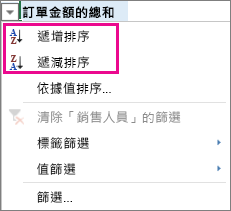
文字項目會依字母順序排序,數字會從最小排到最大 (反之亦然),日期或時間會由最舊排到最新 (反之亦然)。
除了遞增或遞減排序之外,您還可以手動排序每一列或每一欄卷標。
-
將游標停留在專案的框在線,直到您看到移動游標,然後拖曳。
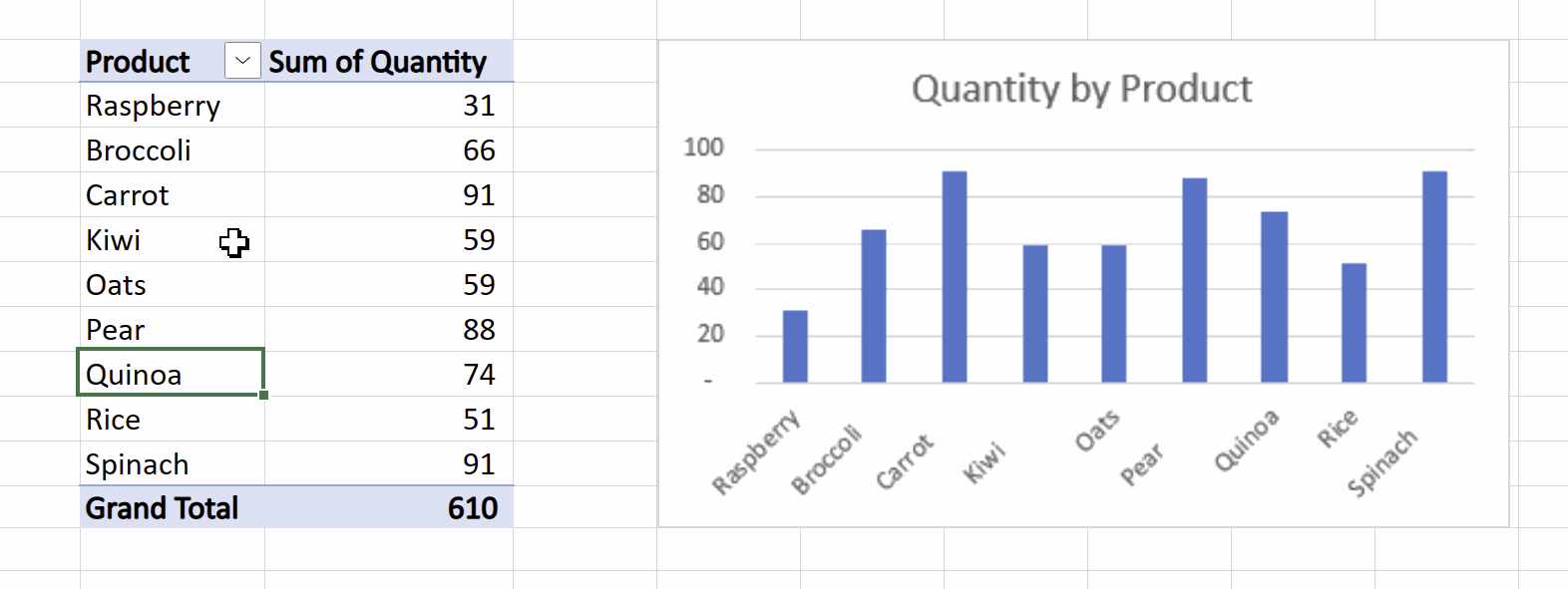
-
您也可以以滑鼠右鍵按下列或列標,並選擇任何[移動] 選項:
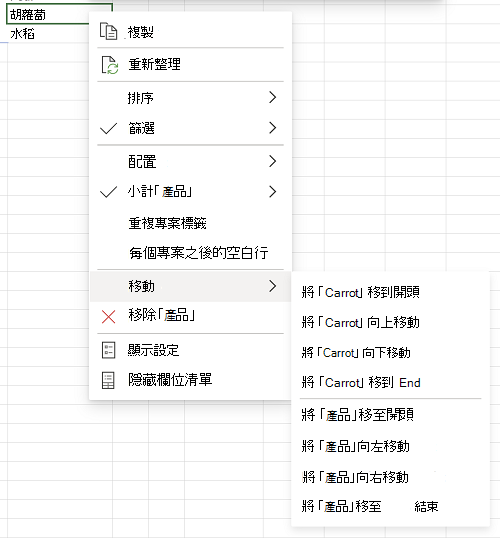
附註: 您無法拖曳樞紐分析表 [欄位清單] 的 [值] 區域中所顯示的項目。
-
按一下 [列標籤] 上的箭號

![[列標籤] 篩選](https://support.content.office.net/zh-tw/media/89f8cb16-511a-4e58-b597-595bc177f3c6.jpg)
-
在 [依據值排序] 方塊的 [選取值] 中,選擇要做為排序依據的值。
![[依據值排序] 方塊](https://support.content.office.net/zh-tw/media/6d2e6728-3ec4-48d8-8f6c-c46368428b9d.png)
-
在 [排序選項] 中,選擇您想要的排序順序。
請記得以下幾項關於排序資料的事項:
-
排序順序會因地區設定而有所不同。 請確定電腦上 [控制台] 的 [地區設定] 或 [地區及語言選項] 中已設定為適當的地區設定。 如需變更地區設定的資訊,請參閱 Windows [說明] 系統。
-
資料若有前置空格,排序結果會受到影響。 為獲得最佳結果,在排序資料前,請先移除前置空格。
-
不能對區分大小寫的文字項目進行排序。
-
您無法以特定格式,例如儲存格色彩或字型色彩來排序資料。 也無法以設定格式化的條件指標,例如圖示集來進行排序。
-
在樞紐分析表中,按一下位於 [列標籤] 和 [欄標籤] 儲存格旁邊的小箭號。
-
按一下所要排序列或欄中的欄位。
-
按一下 [列標籤] 或 [欄標籤] 上的箭號

![[列標籤] 篩選](https://support.content.office.net/zh-tw/media/89f8cb16-511a-4e58-b597-595bc177f3c6.jpg)
-
若要依遞增或遞減順序排序資料,請按一下 [從 A 到 Z 排序] 或 [從 Z 到 A 排序] 按鈕。
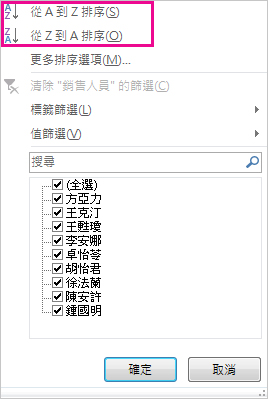
文字項目會依字母順序排序,數字會從最小排到最大 (反之亦然),日期或時間會由最舊排到最新 (反之亦然)。
您可以用滑鼠右鍵按一下儲存格、選擇 [排序],然後選擇排序方法,即可排序個別值或小計。 排序順序會套用到包含該儲存格之欄的相同層級中的所有儲存格。
在下列所示的範例中,類別層級 (安全帽、旅行袋) 底下的資料會依 A 到 Z 字母順序排序。
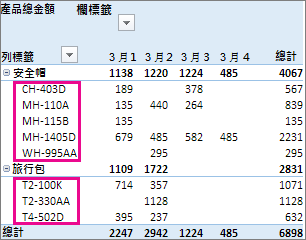
若要查看以最大到最小排序的產品總計,請選擇 [總計] 欄中的任何數字,並對其進行排序。
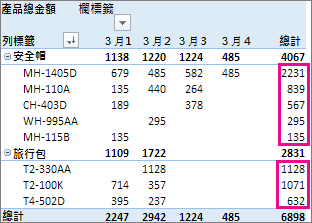
提示: 若要快速找到所需項目,您可以針對樞紐分析表或樞紐分析圖進行群組、篩選或套用條件式格式設定。
iPad 上的數據透視表適用於在 iPad 版本 2.82.205.0 及更新版本上執行 Excel 的客戶。 若要存取此功能,請確定您的應用程式已透過App Store更新至最新版本。
請記得以下幾項關於排序資料的事項:
-
排序順序會因地區設定而有所不同。 請確定電腦上 [控制台] 的 [地區設定] 或 [地區及語言選項] 中已設定為適當的地區設定。 如需變更地區設定的資訊,請參閱 Windows [說明] 系統。
-
資料若有前置空格,排序結果會受到影響。 為獲得最佳結果,在排序資料前,請先移除前置空格。
-
不能對區分大小寫的文字項目進行排序。
-
您無法以特定格式,例如儲存格色彩或字型色彩來排序資料。 也無法以設定格式化的條件指標,例如圖示集來進行排序。
1. 在數據透視表中,點選 [列卷標] 和 [欄卷標] 單元格旁的小箭號。
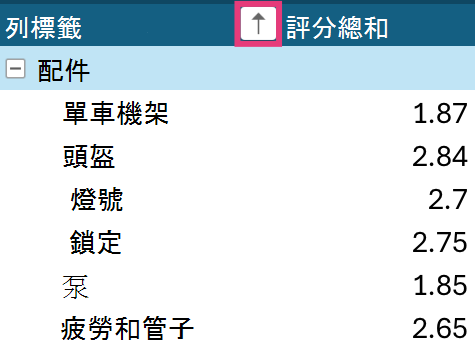
2. 選取您要排序的欄位,然後點選您要的排序選項。
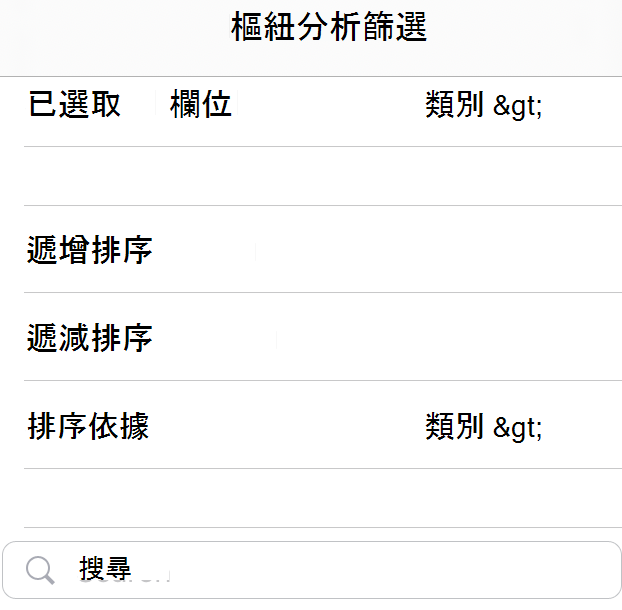
提示: 向上捲動以查看可用排序選項和欄位的完整清單。
文字項目會依字母順序排序,數字會從最小排到最大 (反之亦然),日期或時間會由最舊排到最新 (反之亦然)。
您可以按住儲存格,然後選擇排序方法,藉此排序個別值或小計。 排序順序會套用到包含該儲存格之欄的相同層級中的所有儲存格。
在以下所示的範例中,類別層級 (配件、 單車) 下的數據會依字母順序遞減排序。
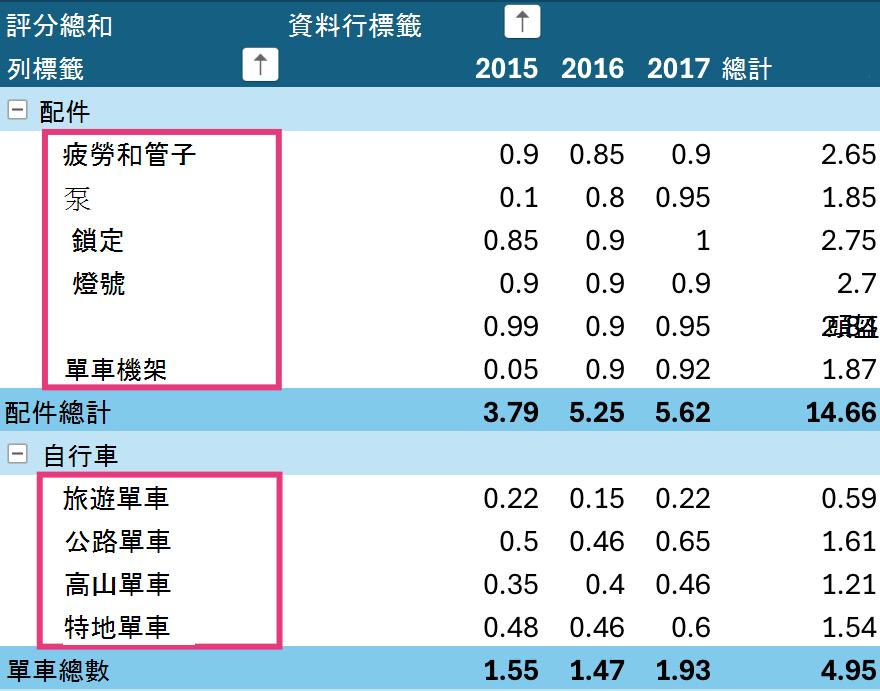
若要查看產品總計的排序,從最大到最小,請選擇 [總計] 欄中的任何數字,然後對它進行排序。











